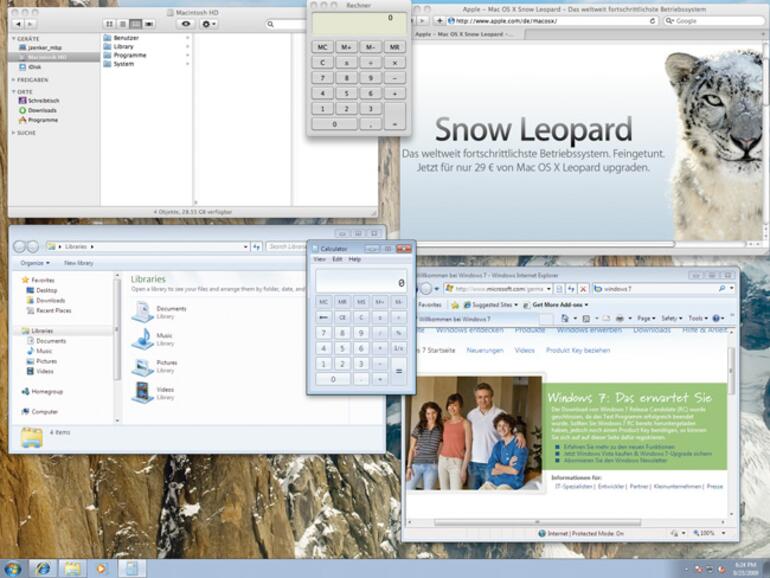Für eine Vielzahl von Anwendungen gibt es, neben einer Windows-Installation, noch die Möglichkeit dem Programm eine Windows-Umgebung „vorzugaukeln”. Eine Version des Microsoft-Betriebssystems wird in dem Fall nicht benötigt. Ein Windows-Programm kann somit wie eine Mac-Anwendung über den Programme-Ordner ausgeführt werden. Dabei spart man nicht nur Festplattenplatz, sondern auch die benötigte Zeit, um Windows zu starten. Ein Programm, das dies ermöglicht, ist die Applikation CrossOver. Im Gegensatz zu der freien Software Wine, auf der das Programm basiert, ist CrossOver auch für Anwender ohne Programmier-Erfahrung geeignet.
Ein Nachteil der Windows-Simulation ist jedoch die beschränkte Kompatibilität. So funktionieren nicht alle Programme reibungslos. Laut Hersteller sind allerdings zum Beispiel ab Office 97 alle Versionen der Bürosoftware sowie Microsoft Project und Visio lauffähig. Auch CrossOver gibt es als kostenlose Probeversion. Das Programm kann durch einfaches Verschieben in den Programme-Ordner installiert werden. Durch Öffnen der Anwendung gelangen Sie auf deren Startbildschildschirm. Der blaue Link CrossOver Software Installer führt Sie in die Installationsübersicht. Die aufgelisteten Programme unterstützt CrossOver offiziell. Der Internet Explorer oder der Windows Media Player können sogar ohne Setup-Datei installiert werden, da CrossOver diese selbstständig bezieht.


Über den <b>Boot Camp Assistenten</b> können Sie die Größe der Windows-Partition bestimmen. ![Direkt nach dem Start des Mac muss die &lt;b&gt;Taste [alt]&lt;/b&gt; etwa fünf Sekunden gedrückt werden, um zwischen den Betriebssystemen auszuwählen.](data:image/png;base64,iVBORw0KGgoAAAANSUhEUgAAAAEAAAABCAQAAAC1HAwCAAAAC0lEQVR42mP8Xw8AAoMBgDTD2qgAAAAASUVORK5CYII=)
Direkt nach dem Start des Mac muss die <b>Taste [alt]</b> etwa fünf Sekunden gedrückt werden, um zwischen den Betriebssystemen auszuwählen. 
<b>Virtualisierung</b>: Mac- und Windows-Programme lassen sich parallel verwenden. 
<b>CrossOver</b>: Das Auswahlmenü bietet eine Übersicht verfügbarer Programme
Andere Programme, beispielsweise Office 2007, müssen mit der eigenen CD oder DVD installiert werden. Klickt man Continue, erstellt CrossOver für die Installation des ausgewählten Programms eine Bottle (auf deutsch: Flasche). Damit meint CrossOver die Windows-Umgebung, die dem jeweiligen Programm vorgehalten wird. Der letzte Schritt besteht darin, die Installationsdatei über Choose Installer File... aufzurufen. Klicken Sie, nachdem diese Option markiert wurde, Install. In dem sich nun öffnenden Fenster könnten Sie die spezifische Installationsdatei aufrufen. In der Regel nennt sich diese bei Windows-Programmen setup.exe. Alternativ können Sie auch einen kompletten Datenträger oder Ordner angeben, falls sich die Setup-Datei nicht finden lässt.
Dazu markieren Sie anstelle von Choose Installer File... die rechtsseitige Option Choose Installer Folder... Sofern das Programm unterstützt wird, sollte sich nun der Installations-Assistent der Anwendung öffnen. Wurde der Assistent erfolgreich beendet, findet sich das Windows-Programm nun, wie gewohnt, unter den Mac-Programmen im Programme-Ordner. Ist Ihr Programm nicht in der Liste der unterstützten Programme auffindbar, können Sie trotzdem einen Versuch starten, die Anwendung zu installieren.
Dazu klicken Sie, an Stelle von Continue, unterhalb der Auswahlliste auf Install Unsupported Software... Die Schaltfläche Continue bringt Sie dann zu den gleichen Einstellungen, wie oben beschrieben. Eine kleine Eigenheit von CrossOver ist der automatische Installationsassistent. Legt mein beispielsweise eine CD oder DVD ein, auf der neben Mac-Software auch Windows-Programme gespeichert sind, öffnet sich der Assistent selbstständig. Es empfiehlt sich darum im Menü über CrossOver > Preferences ... im Reiter System Integration die Option Removable volume behavior auf Ignore CD and DVD insertion zu stellen. Alle anderen Optionen können bei den Standardeinstellungen belassen werden.
- Seite 1: Tipps und Tricks rund um Windows auf dem Mac
- Seite 2: Boot-Camp-Installation
- Seite 3: Virtualisierungen
- Seite 4: CrossOver Mac
- Seite 5: Welche Lösung ist für mich optimal?
- Seite 6: Der Gelegenheits-Anwender

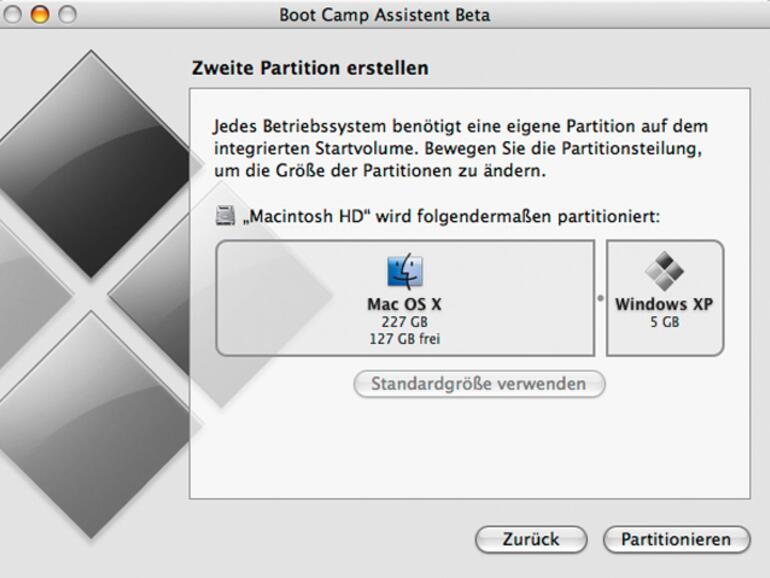
![Direkt nach dem Start des Mac muss die &lt;b&gt;Taste [alt]&lt;/b&gt; etwa fünf Sekunden gedrückt werden, um zwischen den Betriebssystemen auszuwählen.](https://www.maclife.de/media/maclife/styles/tec_frontend_large/public/data/editors/2010_02/image-18007--26757.jpg?itok=08Tcq-xT)